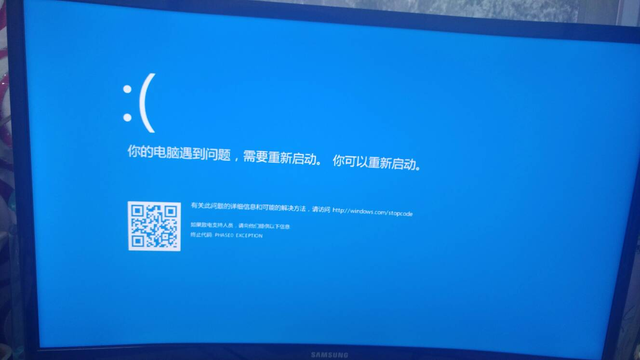工作中我们经常需要对学生成绩、工作进展等统计数据排名次。对数据排序然后再添加序列号是一种方法,但当某个数据变更后名次还要进行相应的变化。这时候RANK函数就可以大显身手了。RANK函数可以根据数据变化而自动变化排名。
函数名称:RANK
用途:用于排名计算。
函数公式:=RANK(数值,引用,[排位方式])
函数解释:
参数1,是参与排名的数值;
参数2,是排名引用的数值区域;这里对排名区域要用绝对引用,即在单元格名称上加上“$”符号,如:M$4:M$15。因为不用绝对引用的话,向下复制公式时引用区域就会变化。
参数3,表示升序还是降序排名,为0或忽略时从高到低排名,非0时从低到高排名。
比如,我们要对下图总分列进行降序排名,也就是总分成绩从高到低排名。
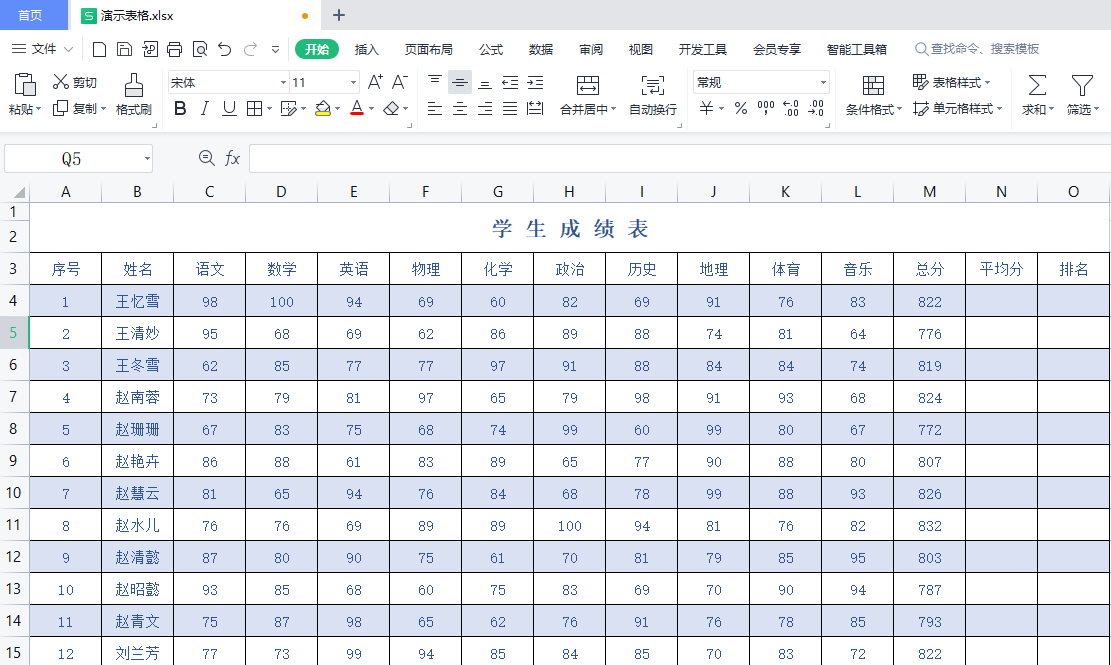
使用方法:在O4单元格中输入公式 =RANK(M4,M$4:M$15),确定后将鼠标指向O4单元格右下角,鼠标变成“+”后,单击“+”向下复制公式(或者拖动“+”向下复制公式)。
如果要升序排名,公式为 =RANK(M4,M$4:M$15,1)
要注意引用数值区域用绝对引用 M$4:M$15
操作动画如下:
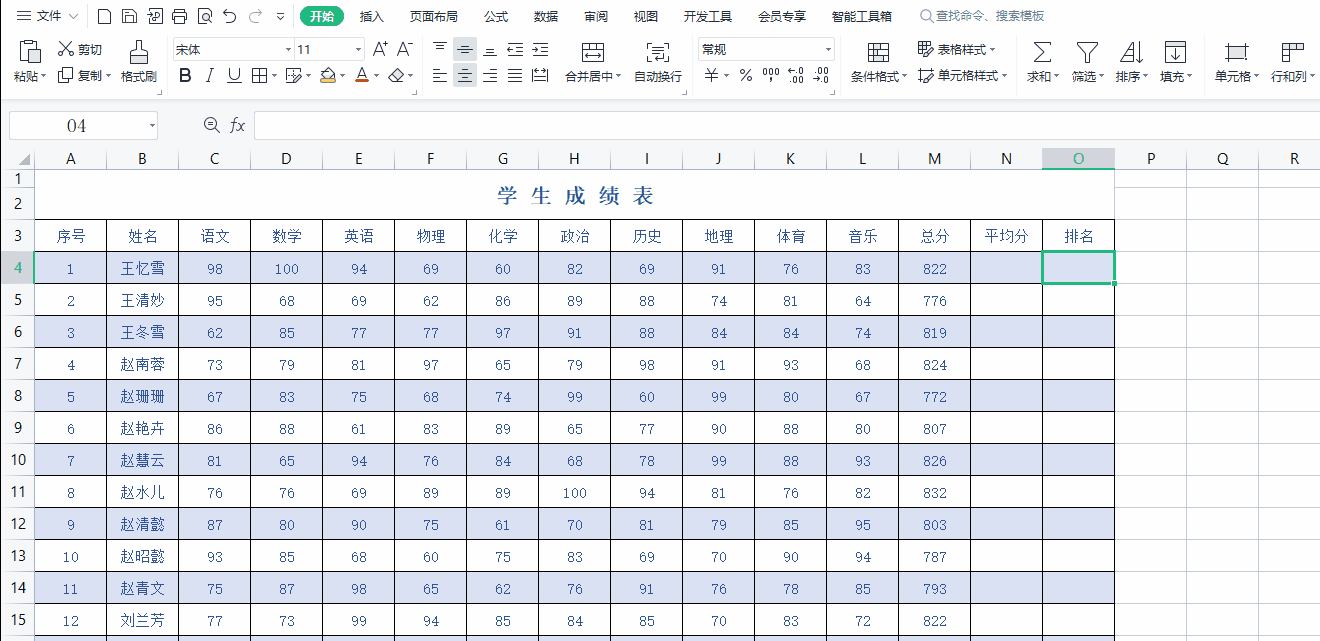
这里看到,由于M4和M15单元格总分都是822,所以并列第4名。